Étapes pour exécuter macOS sur un PC Windows

Découvrez comment installer macOS sur un PC Windows grâce à un guide étape par étape qui vous montre exactement comment obtenir le système d
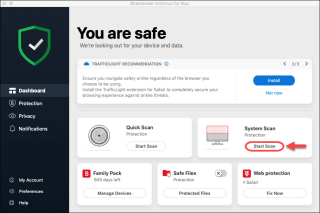
Les programmes indésirables potentiels sont les applications qui sont souvent installées sans les autorisations de l'utilisateur. Il contient souvent des adwares, installe des barres d'outils, avec des objectifs incertains. Cela peut ou non obstruer votre système. Généralement, les PPI sont irritants et utilisent beaucoup de ressources système et ralentissent votre système d'exploitation.
Dans cet article, nous parlerons des trois meilleurs nettoyeurs de PUP pour Mac qui peuvent vous aider à supprimer les programmes potentiellement indésirables.
1. NettoyerMonMacX
CleanMyMacX est une application plus propre qui peut être utilisée pour supprimer les programmes PUP. Il nettoiera les fichiers indésirables et les fichiers inutiles de votre Mac. Il agit également comme solvant de malware et PUP, moniteur de performance et nettoyeur mac .
Caractéristiques de CleanMyMacX :
L'outil fonctionne également comme un outil de suppression de logiciels malveillants car il effectue une analyse approfondie de votre Mac pour rechercher les menaces sur votre Mac. Il supprime également l'historique de navigation, ainsi que les traces d'activité en ligne et hors ligne.
|
Comment ça marche? CleanMyMacX est un outil simple qui peut vous aider à gérer l'espace de stockage sur votre Mac tout en supprimant tous les éléments indésirables qu'il contient. Suivez ces étapes pour les supprimer : Étape 1 : Téléchargez CleanMyMac X — le téléchargement est gratuit. Étape 2 : Cliquez sur l'onglet Suppression des logiciels malveillants. Étape 3 : Cliquez sur Analyser, puis sur Supprimer. |
2. Outil de suppression des logiciels publicitaires BitDefender pour Mac

Un autre logiciel de suppression de PUP pour Mac, l'outil de suppression des logiciels publicitaires de Bitdefender pour Mac vous aide à supprimer les logiciels publicitaires ennuyeux, les applications intrusives et les barres d'outils. Il est livré avec une interface simple et une analyse de logiciel publicitaire intrusive.
Fonctionnalités de BitDefender Adware Removal Tool pour Mac :
Bitdefender Adware Removal Tool pour Mac est capable d'analyser les liens sur Twitter et Facebook. L'outil peut également analyser les disques externes pour les logiciels publicitaires attachés à votre Mac.
|
Comment ça marche? Bitdefender Adware Removal Tool for Mac protège votre Mac contre les logiciels publicitaires et les PPI. Suivez ces étapes pour supprimer les éléments indésirables de votre Mac :
|
Voici donc quelques-unes des meilleures applications qui peuvent vous aider à supprimer les programmes PUP et à supprimer les éléments indésirables de votre Mac. Lequel choisirais-tu? Avons-nous manqué votre outil préféré? Partagez vos idées dans la section des commentaires ci-dessous.
Suivez-nous sur Facebook et Twitter pour obtenir plus de mises à jour technologiques. Et pour les vidéos de dépannage et les tutoriels, abonnez-vous à notre chaîne YouTube .
VOUS POUVEZ LIRE :
10 meilleurs logiciels de nettoyage Mac pour optimiser votre Mac
Découvrez comment installer macOS sur un PC Windows grâce à un guide étape par étape qui vous montre exactement comment obtenir le système d
Windows 11 contre MacOS – Découvrez quelques-unes des différences clés entre ces systèmes d’exploitation pour vous aider à choisir votre appareil.
Découvrez comment afficher le code source d
La conversion de fichiers PDF en JPG n
Qu
Étapes pour désinstaller Adobe Creative Cloud de Mac sans laisser de restes et sans encombrer l
Comment utiliser lapplication Apple iMessage pour envoyer et recevoir des messages sur votre PC Windows ou MacOS.
Vous voulez vous débarrasser des pop-ups sur Mac ? Lisez l’article et découvrez comment bloquer et autoriser les fenêtres contextuelles sur Mac. Ce guide rapide vous aidera à débloquer les pop-ups.
Découvrez comment installer TikTok sur iMac avec Bluestacks, un émulateur fiable, pour profiter de l
Découvrez des solutions efficaces pour résoudre l








